En esta entrada vamos a ver cómo instalar MongoDB en Fedora 36, 35 y 34 paso a paso, de modo que puedas trabajar con este motor de bases de datos NOSQL sobre tu servidor o VPS Fedora.
Contenido
Antes de instalar MongoDB en Fedora 36
Para poder completar los pasos de esta guía de instalación de MongoDB en Fedora 36 sólo necesitas satisfacer estos requisitos:
- Un sistema Fedora 36, 35 ó 34 actualizado.
- Un usuario con permisos de sudo, o el mismo root.
- Acceso a Internet.
Como seguramente cumples todos los requisitos, abre una terminal de comandos y empezamos a trabajar.
Cómo configurar el repositorio de MongoDB para Fedora 36
Vamos a añadir el repositorio oficial de MongoDB 5.0 para Fedora 36, para lo que crearemos el correspondiente archivo de configuración de dicho repositorio:
~$ sudo nano /etc/yum.repos.d/mongodb.org-5.0.repo
El contenido será el siguiente:
[mongodb-org-5.0] name=Repositorio de MongoDB para Fedora 36 baseurl=https://repo.mongodb.org/yum/redhat/8/mongodb-org/5.0/x86_64/ gpgcheck=1 enabled=1 gpgkey=https://www.mongodb.org/static/pgp/server-5.0.asc
Guardamos el archivo y actualizamos la información de los repositorios para incluir los paquetes de MongoDB:
~$ sudo yum update
Cómo instalar MongoDB en Fedora 36
Para instalar MongoDB en Fedora 36 los paquetes que necesitamos son mongodb-org-server y mongodb-mongosh que corresponden respectivamente al servidor y al cliente de consola. Instalaremos fácilmente estos paquetes con el comando yum:
~$ sudo yum install -y mongodb-org-server mongodb-mongosh
Tras la descarga de MongoDB y sus dependencias, se crea un nuevo servicio llamado mongod.service o mongod, que queda habilitado para su inicio automático con el sistema, pero no iniciado, así que lo iniciamos:
~$ sudo systemctl start mongod
Podemos comprobar el estado del servicio MongoDB en cualquier momento con el comando systemctl status mongod:
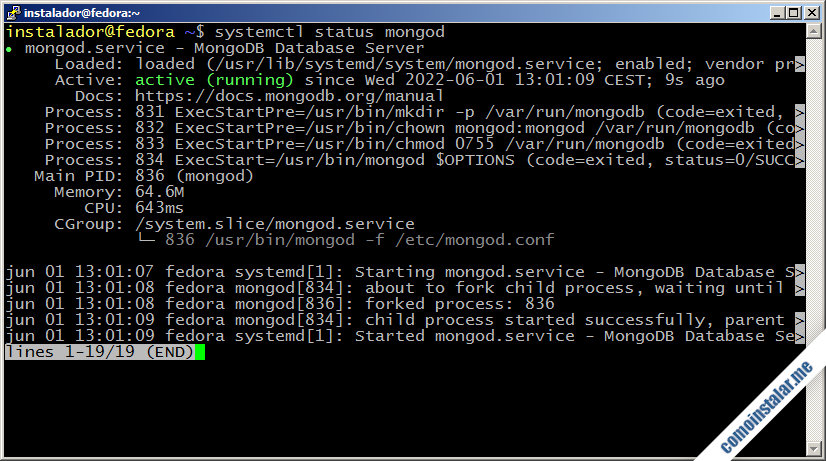
Cómo conectar a MongoDB en Fedora 36
Una vez que el servicio está corriendo, podemos conectar a MongoDB en Fedora 36 mediante el cliente de consola mongosh:
~$ mongosh Current Mongosh Log ID: 62974871b3f5e7655d3e196c Connecting to: mongodb://127.0.0.1:27017/?directConnection=true&serverSelectionTimeoutMS=2000&appName=mongosh+1.4.2 Using MongoDB: 5.0.9 Using Mongosh: 1.4.2 For mongosh info see: https://docs.mongodb.com/mongodb-shell/ To help improve our products, anonymous usage data is collected and sent to MongoDB periodically (https://www.mongodb.com/legal/privacy-policy). You can opt-out by running the disableTelemetry() command. ------ The server generated these startup warnings when booting: 2022-06-01T13:07:09.290+02:00: Access control is not enabled for the database. Read and write access to data and configuration is unrestricted ------ test>
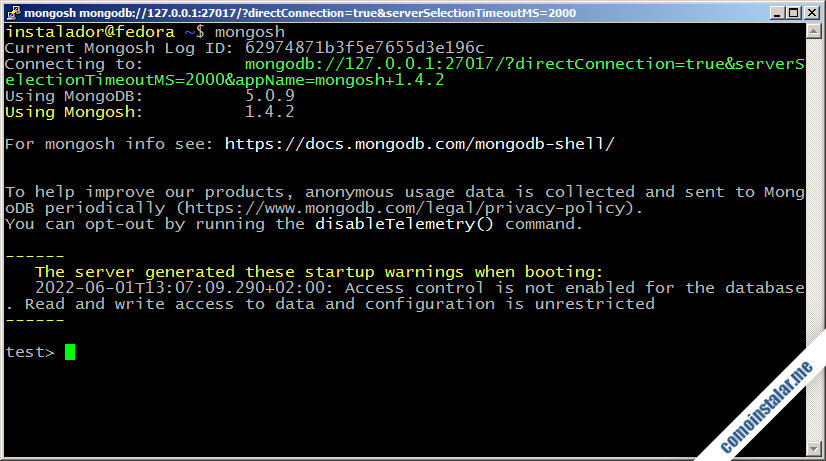
Al conectar podremos observar ciertos avisos de MongoDB, uno de ellos referido al servicio de telemetría que envía datos anónimos de uso para ayudar a la mejora del producto. Si lo deseamos, podemos desactivar esta telemetría con el comando disableTelemetry():
> disableTelemetry()
Para cerrar la conexión empleamos el comando exit:
> exit
Cómo configurar MongoDB en Fedora 36
Vamos a configurar MongoDB en Fedora 36 a través de algunos ejemplos prácticos que normalmente se suelen aplicar.
Activar el uso de contraseñas
Hemos visto anteriormente que podemos conectar al servicio si necesidad de autenticación, pero esto es poco habitual, así que crearemos un usuario administrador con contraseña. Para ello conectamos al servicio con el cliente mongosh:
~$ mongosh
Seleccionamos la base de datos principal (admin):
> use admin
Creamos un usuario, que en este ejemplo llamaremos instalador, con contraseña y con rol de administrador:
> db.createUser({user: "instalador", pwd: "XXXXXXXX", roles: [{role: "root", db: "admin"}]})
Y cerramos la conexión:
> exit
Este usuario ya puede acceder mediante contraseña, como podemos comprobar si conectamos de nuevo, especificando con el parámetro -u el usuario:
~$ mongosh -u instalador Enter password: ... ------ >
Para forzar el uso de autenticación para conectar al servicio ajustaremos la configuración:
~$ sudo nano /etc/mongod.conf
Buscamos la directiva security:
... #security: ...
Comprobamos que está desactivada, por lo que eliminaremos el carácter # inicial para activarla, y añadiremos la opción authorization:
... security: authorization: enabled ...
No se debe utilizar tabulaciones para sangrar el texto, hay que usar solamente espacios en blanco.
Guardamos los cambios y reiniciamos el servicio:
~$ sudo systemctl restart mongod
Acceso remoto a MongoDB en Fedora 36
Por defecto MongoDB en Fedora 36 está configurado para acceso sólo local, así que si queremos poder acceder remotamente tendremos que realizar algún ajuste de configuración.
Editamos el archivo de configuración mongod.conf:
~$ sudo nano /etc/mongod.conf
Buscamos la directiva net:
... # network interfaces net: port: 27017 bindIp: 127.0.0.1 ...
La opción bindIP está configurada para escuchar conexiones tan sólo de forma local, así que si queremos permitir conexiones remotas, cambiaremos su valor a 0.0.0.0:
... bindIp: 0.0.0.0 ...
Guardamos los cambios y reiniciamos el servicio:
~$ sudo systemctl restart mongod
Configurar el firewall de Fedora 36 para MongoDB
Si el firewall de Fedora 36 está activado, que es la configuración por defecto, habrá que añadir una excepción para permitir las conexiones entrantes al servicio MongoDB:
~$ sudo firewall-cmd --permanent --add-service=mongodb
Para aplicar la nueva configuración será necesario recargar la configuración del firewall:
~$ sudo firewall-cmd --reload
Cómo conectar remotamente a MongoDB
Para conectar remotamente al servicio MongoDB de Fedora 36 desde otra máquina se necesitará un cliente como mongosh, indicando la dirección del servidor y el usuario con el que queremos conectar:
~$ mongosh --host fedora.local.lan -u instalador
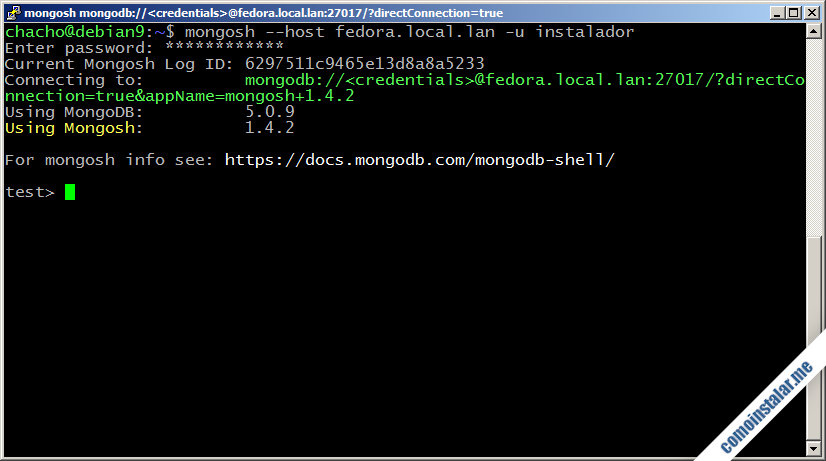
Ya podemos trabajar como si lo hiciéramos localmente.
Conclusión
Ahora que sabes cómo instalar MongoDB en Fedora 36, 35 y 34 ya puedes trabajar con este motor de bases de datos NOSQL, tanto para soporte de aplicaciones de terceros, como para tus propios desarrollos.
Si te han surgido dudas o preguntas, tienes sugerencias de mejora o actualización del artículo, quieres notificar algún error, etc. puedes dejar un comentario (los revisamos a diario).
¡Apoya comoinstalar.me!
¿Ya puedes trabajar con este motor de bases de datos gracias a esta pequeña guía de instalación? En ese caso, si quieres agradecérnoslo puedes hacerlo dejando 1 $ de propina desde PayPal para una CocaCola:
O, si te sientes especialmente generoso, puedes invitanos a un cappuccino:
¡Gracias!
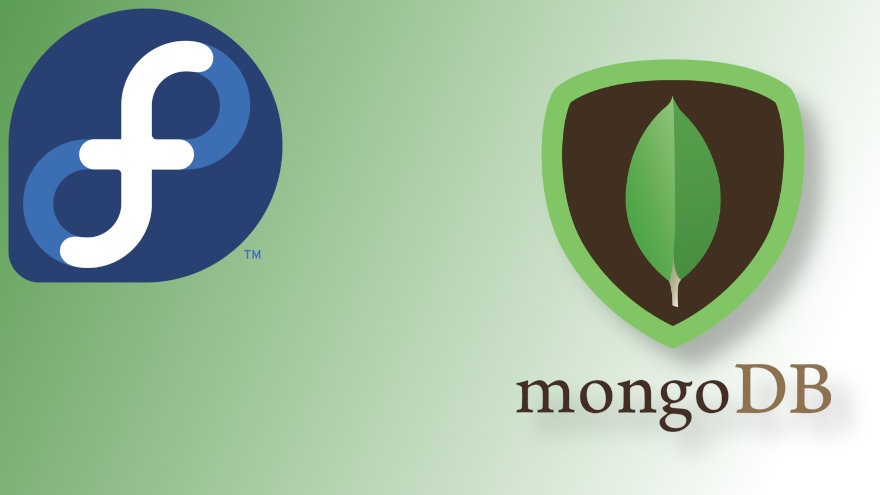
Actualizado a la versión 5.0.9 sobre Fedora 36.